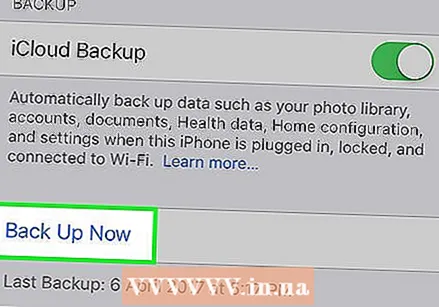লেখক:
Roger Morrison
সৃষ্টির তারিখ:
21 সেপ্টেম্বর 2021
আপডেটের তারিখ:
19 জুন 2024

কন্টেন্ট
এই নিবন্ধে, আপনি শিখবেন কীভাবে ম্যানুয়ালি আপনার আইক্লাউড অ্যাকাউন্টে আপনার আইফোন ডেটা, যেমন ফটোগুলি বা নোটগুলি ব্যাকআপ করবেন।
পদক্ষেপ
2 এর 1 ম অংশ: ওয়াইফাই সাথে সংযুক্ত
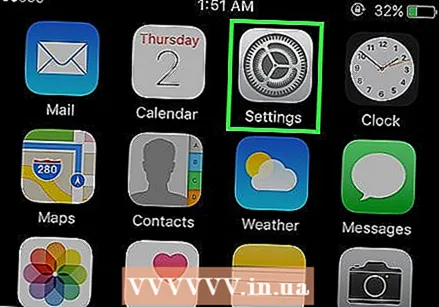 খোলা সেটিংস. এটি একটি গিয়ার প্রতীক সহ ধূসর অ্যাপ্লিকেশন, যা সাধারণত আপনার হোম স্ক্রিনে থাকে।
খোলা সেটিংস. এটি একটি গিয়ার প্রতীক সহ ধূসর অ্যাপ্লিকেশন, যা সাধারণত আপনার হোম স্ক্রিনে থাকে। 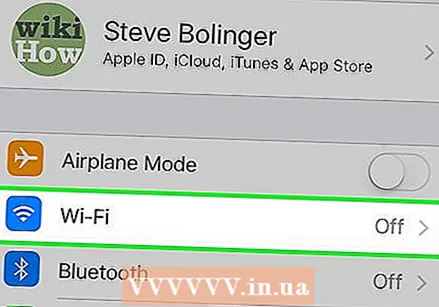 Wi-Fi আলতো চাপুন। এটি মেনুতে শীর্ষে সেটিংস.
Wi-Fi আলতো চাপুন। এটি মেনুতে শীর্ষে সেটিংস. - ব্যাকআপ তৈরি করতে আপনার অবশ্যই ওয়াইফাই সংযোগ থাকতে হবে।
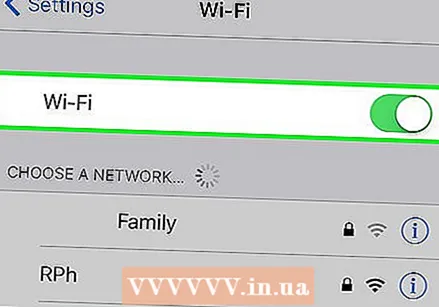 পাশের বোতামটি স্লাইড করুন ওয়াইফাই ডানদিকে. এটি তখন সবুজ হয়ে যাবে।
পাশের বোতামটি স্লাইড করুন ওয়াইফাই ডানদিকে. এটি তখন সবুজ হয়ে যাবে।  একটি ওয়াইফাই নেটওয়ার্কে ক্লিক করুন। একটি নেটওয়ার্ক নির্বাচন করুন।
একটি ওয়াইফাই নেটওয়ার্কে ক্লিক করুন। একটি নেটওয়ার্ক নির্বাচন করুন। - যদি অনুরোধ করা হয় তবে একটি পাসওয়ার্ড লিখুন।
2 অংশ 2: আপনার আইফোন ব্যাক আপ
 খোলা সেটিংস. আপনি যদি এখনও মেনুতে থাকেন ওয়াইফাই তারপরে আলতো চাপুন সেটিংস পৃষ্ঠায় ফিরে আসতে উপরের বাম কোণে সেটিংস। অন্যথায় অ্যাপটি ওপেন করুন সেটিংস যেমন আপনি আগে করেছেন।
খোলা সেটিংস. আপনি যদি এখনও মেনুতে থাকেন ওয়াইফাই তারপরে আলতো চাপুন সেটিংস পৃষ্ঠায় ফিরে আসতে উপরের বাম কোণে সেটিংস। অন্যথায় অ্যাপটি ওপেন করুন সেটিংস যেমন আপনি আগে করেছেন।  আপনার ট্যাপ করুন অ্যাপল আইডি. এটি আপনার নামের সাথে স্ক্রিনের শীর্ষ অংশ এবং কোনও ছবি যুক্ত করলে একটি ফটো।
আপনার ট্যাপ করুন অ্যাপল আইডি. এটি আপনার নামের সাথে স্ক্রিনের শীর্ষ অংশ এবং কোনও ছবি যুক্ত করলে একটি ফটো। - আপনি লগ ইন না থাকলে, আলতো চাপুন আপনার আইফোনে লগ ইন করুন, আপনার অ্যাপল আইডি এবং পাসওয়ার্ড লিখুন, তারপরে আলতো চাপুন প্রবেশ করুন.
- আপনার যদি iOS এর পুরানো সংস্করণ থাকে তবে এই পদক্ষেপটি কার্যকর নাও হতে পারে।
 আইক্লাউড আলতো চাপুন। এটি মেনুর দ্বিতীয় অংশে।
আইক্লাউড আলতো চাপুন। এটি মেনুর দ্বিতীয় অংশে।  আপনি যে ডেটা ব্যাক আপ করতে চান তা নির্বাচন করুন। অ্যাপ্লিকেশনগুলির পাশের বোতামগুলি স্লাইড করুন ফটো বা পঞ্জিকা, ডানদিকে যাতে তারা ডেটা ব্যাক আপ করতে সবুজ হয়ে যায়।
আপনি যে ডেটা ব্যাক আপ করতে চান তা নির্বাচন করুন। অ্যাপ্লিকেশনগুলির পাশের বোতামগুলি স্লাইড করুন ফটো বা পঞ্জিকা, ডানদিকে যাতে তারা ডেটা ব্যাক আপ করতে সবুজ হয়ে যায়। - আপনি যে অ্যাপ্লিকেশনগুলি ছেড়ে চলেছেন সেগুলির ডেটা (বোতামটি বামদিকে এবং সাদা), ব্যাক আপ করা হবে না।
 নীচে স্ক্রোল করুন এবং আইক্লাউড ব্যাকআপ আলতো চাপুন। এটি দ্বিতীয় বিভাগের নীচে।
নীচে স্ক্রোল করুন এবং আইক্লাউড ব্যাকআপ আলতো চাপুন। এটি দ্বিতীয় বিভাগের নীচে। - আপনার যদি আইওএসের কোনও পুরানো সংস্করণ থাকে তবে এটি কল হতে পারে ব্যাকআপ.
 পাশের বোতামটি স্লাইড করুন আইক্লাউড ব্যাকআপ ডানদিকে. এটি তখন সবুজ হয়ে যাবে।
পাশের বোতামটি স্লাইড করুন আইক্লাউড ব্যাকআপ ডানদিকে. এটি তখন সবুজ হয়ে যাবে। 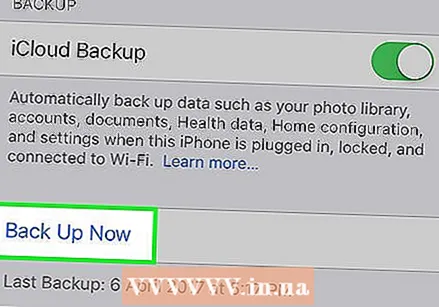 এখনই ব্যাক আপ ট্যাপ করুন। আপনার আইফোনে নির্বাচিত ডেটা এখন ম্যানুয়ালি ব্যাক আপ করা হবে।
এখনই ব্যাক আপ ট্যাপ করুন। আপনার আইফোনে নির্বাচিত ডেটা এখন ম্যানুয়ালি ব্যাক আপ করা হবে।